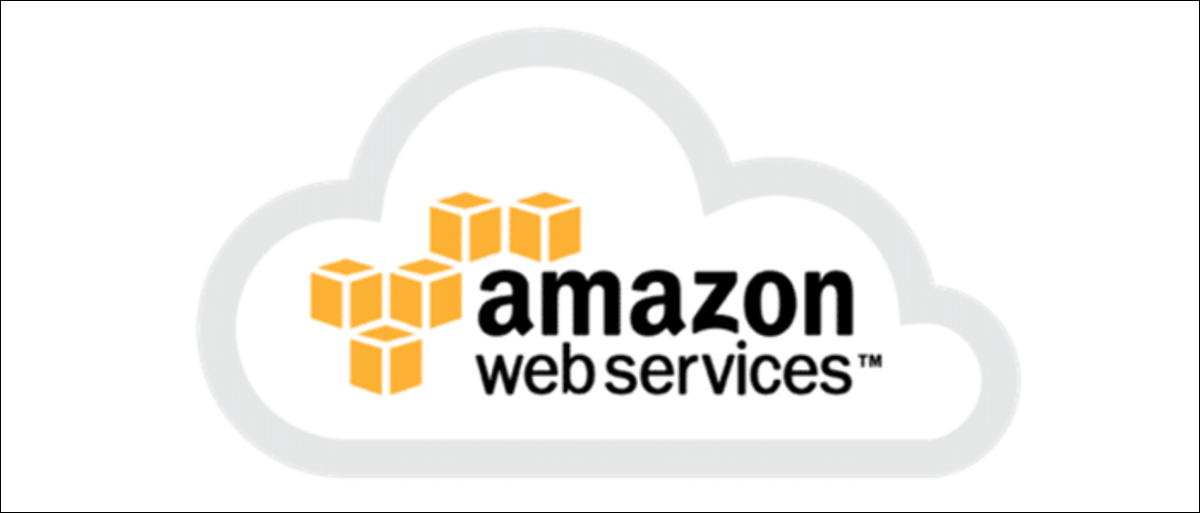
AWS fornisce un'ampia CLI che fornisce l'accesso a tutti i servizi offerti. Puoi usarlo su macchine remote per dare loro accesso a determinate funzionalità del tuo account, o sul tuo personal computer per aiutarti a gestire la tua infrastruttura.
Installa Python e pip
L'AWS CLI viene eseguita in Python, quindi dovrai installarlo insieme al suo gestore di pacchetti associato, pip. Esiste una versione per Python 2.6.5 e più in alto, e una versione separata per Python 3.3 e più in alto. Probabilmente vorrai installare Python 3:
python3 --versione
Se non ce l'hai, puoi scaricare il ultima versione per Windows, o installalo dal tuo gestore di pacchetti su Linux:
sudo apt install python3.7
Su macOS, Pitone 3 è abilitato in fare la birra.
pip è probabilmente installato insieme a Python, ma se non lo è, puoi scaricare lo script di installazione:
ricciolo https://bootstrap.pypa.io/get-pip.py -o get-pip.py
python3 get-pip.py
Installa l'AWS CLI da pip
Una volta installato Python, puoi scaricare e installare l'AWS CLI da pip3:
pip3 installa awscli --upgrade --user
Verificare che l'installazione sia andata a buon fine con:
aws --version
Se il comando non funziona, potrebbe essere necessario aggiungere la cartella in cui si trova Python al tuo PATH:
ls -al $(quale pitone3)
Configura l'AWS CLI con un utente IAM
Gli utenti IAM sono il modo migliore per gestire l'accesso all'account su AWS. Invece di usare la password del tuo account di root (è pericoloso, soprattutto su server remoti), crea una nueva “account utente” con los permisos para hacer el trabajo que necesita. Come esempio, se hai un server che deve caricare contenuti su S3, non c'è motivo per darti il permesso di attivare nuove istanze EC2, quindi creerei un utente IAM separato per questo.
Se stai installando solo l'AWS CLI sul tuo personal computer, va bene concedere all'utente IAM l'accesso amministrativo completo, visto che l'avrei comunque. AWS in realtà lo consiglia invece di utilizzare il tuo account root per tutto. Nonostante questo, nota che se hai abilitato l'autenticazione a due fattori per il tuo account AWS, chiunque disponga della tua passkey di amministratore IAM può ignorare il tuo portachiavi. Nonostante questo, queste chiavi saranno bloccate sul tuo personal computer, quindi non è un grosso problema finché li tieni al sicuro.
Vai a Console di gestione IAMe clicca sulla scheda “Utenti”. Da qui, aggiungi un nuovo utente da usare per la CLI:
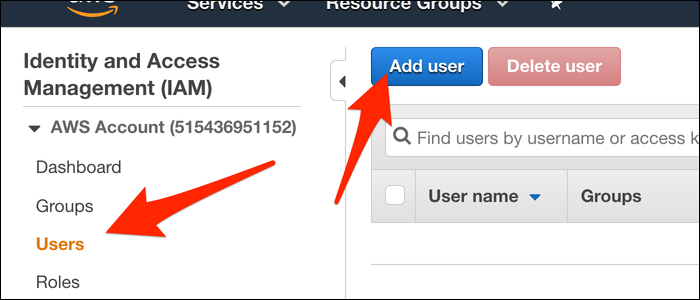
Asígnele un nombre y asegúrese de determinar el tipo de acceso en “Accesso programmatico”, che fornisce l'ID della passkey e la passkey segreta di cui la CLI ha bisogno per funzionare.
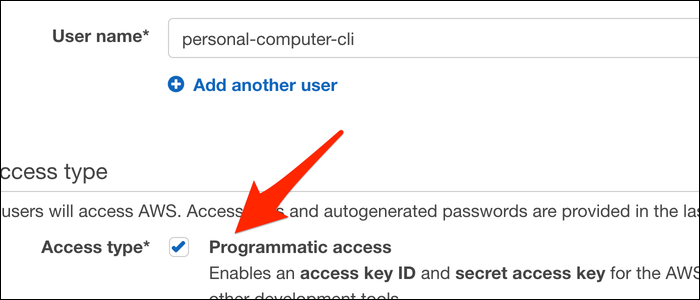
Fai clic su Avanti e ti verrà chiesto di definire le autorizzazioni per il tuo utente IAM. Meglio gestire i permessi con i gruppi, por lo tanto cree un nuevo grupo llamado “Amministratore” e aggiungi la policy “Acceso de administrador” come permesso:
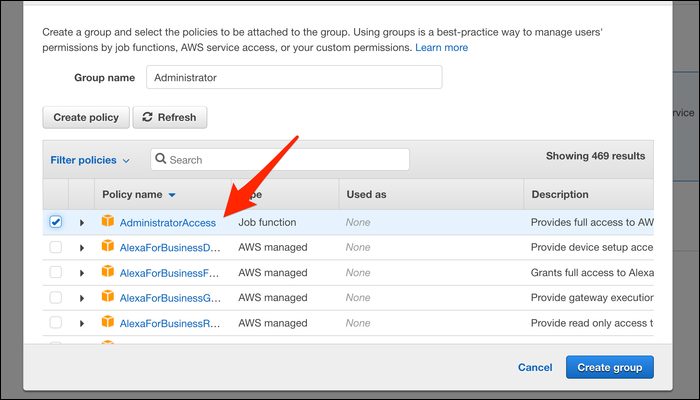
Se stai configurando l'AWS CLI su una macchina remota, invece vorrai abilitare manualmente le autorizzazioni necessarie affinché quel programma svolga il suo compito. AWS fornisce un ampio elenco di autorizzazioni che controllano l'accesso a ciascun servizio, e puoi creare le tue autorizzazioni che possono essere molto più specifiche.
Prossimo, le etichette saranno richieste. Utilizzato per organizzare gli utenti IAM in istituzioni più grandi; puede omitir este paso o simplemente escribir “amministratore” en uno de ellos.
Fai clic per creare il tuo nome utente e verrai indirizzato a questa schermata che mostra il tuo ID passcode e il passcode segreto:
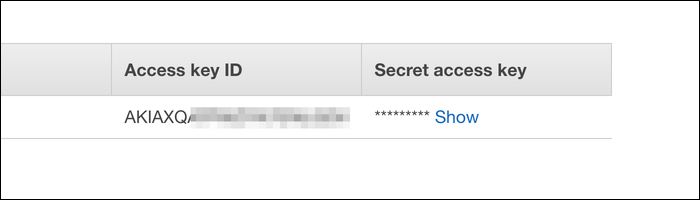
Puoi scaricarli come .csv file per la custodia, ma tieni aperta la scheda in modo da poter configurare la CLI con questo tasto.
IMPARENTATO: Come lavorare con JSON sulla riga di comando
Collega la CLI al tuo account
Una volta che la tua password è pronta, esegui il seguente comando:
aws configurare
Ti verrà chiesto l'ID della chiave di accesso e la chiave di accesso segreta; attaccali dentro.
Inoltre, qui ti verrà chiesto il nome della tua regione predefinita; vorrai sicuramente impostarlo qui per evitare mal di testa per ogni comando che richiede a --region bandiera. Tieni presente che la tua regione include solo la posizione e un numero (P. Non., “us-east-2“) E non una lettera finale inclusa nell'ID della zona di disponibilità (P. Ej.,”us-east-2c“). I comandi falliranno se questo non è configurato correttamente, ma puoi sempre rieseguire aws configure per configurarlo di nuovo in futuro.
Una volta che il tuo account è collegato, sei pronto per utilizzare AWS CLI. Verifica di essere collegato correttamente elencando le tue istanze EC2:
aws ec2 descrivere-istanze
Questo dovrebbe generare un array JSON che elenca tutte le istanze EC2 che hai in esecuzione. L'AWS CLI genera a lotto de JSON, quindi ora sarebbe un buon momento per installare e imparare jq per lavorare con JSON sulla riga di comando.






